2021年(6)
分类: LINUX
2021-09-16 17:27:50
阿里云OPSX镜像站:
https://developer.aliyun.com/mirror/?spm=a1z389.11499242.0.0.65452413kAOeUd&utm_content=g_1000283991
假设有两台服务器,这里我使用的是阿里云ECS:
Node1:Windows Server 2019 with Container,Docker Client
Node2:CentOS 7.5,Harbor
其中,Node1作为客户端,主要用来推送镜像到harbor镜像仓库 和 从harbor拉取镜像运行容器实例。Node2作为服务端,主要用来运行harbor镜像仓库对企业内部提供容器镜像服务。
因为Harbor是目前最流行的企业级私有容器镜像仓库之一,而且它同时支持Linux Container 和 Windows Container 的镜像,使得它比较符合我的需求。
我们在Node2(CentOS)上来快速地基于Harbor搭建一个私有镜像仓库。
step1.安装docker compose
# curl -L https://github.com/docker/compose/releases/download/1.26.2/docker-compose-`uname -s`-`uname -m` -o /usr/local/bin/docker-compose
# chmod +x /usr/local/bin/docker-compose
# docker-compose -version
step2.下载并解压harbor离线安装包# wget https://github.com/vmware/harbor/releases/download/v1.10.1/harbor-offline-installer-v1.10.1.tgz# tar xvf harbor-offline-installer-v1.10.1.tgz
step3.修改harbor.yml配置,主要修改hostname 和 admin初始密码,注释掉https的配置(生产环境建议开启https,这里只做快速演示)。
hostname: 47.108.111.236 # http related config http: # port for http, default is 80. If https enabled, this port will redirect to https port port: 80 # https related config # https: # https port for harbor, default is 443
# port: 443
# The path of cert and key files for nginx
# certificate: /your/certificate/path # private_key: /your/private/key/path # Uncomment external_url if you want to enable external proxy # And when it enabled the hostname will no longer used # external_url: https://reg.mydomain.com:8433
# The initial password of Harbor admin # It only works in first time to install harbor # Remember Change the admin password from UI after launching Harbor. harbor_admin_password: EDC@123456
step4.安装harbor
# ./install.sh
安装完成后,确认没有问题,通过浏览器访问查看harbor管理界面。
使用账号 admin 和你配置的初始密码 即可进入管理面板,这里我们来创建一个项目,这里我们暂且命名为dotnet:
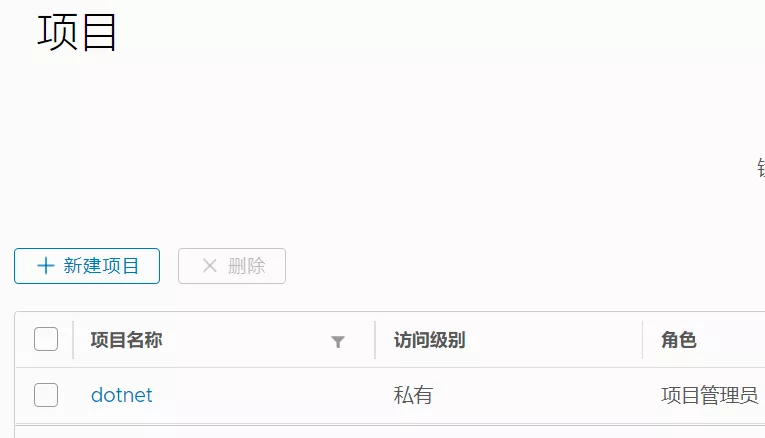
后面的示例,我们就在客户端推送镜像到这个dotnet项目中。
在Node1,首先,配置一下hosts映射,这里配置了一个Node2的内网地址:
172.10.10.100 reg.edisonzhou.cn
然后,修改一下docker的配置文件,将 reg.edisonzhou.cn 作为可以使用http访问的仓库:
配置文件:C:\ProgramData\docker\config\daemon.json
{
"insecure-registries" : [ "reg.edisonzhou.cn" ] }
然后,就是熟悉的push镜像过程了,还是原来的味道:
> docker login reg.edisonzhou.cn
> docker tag reg.edisonzhou.cn/samples:aspnetmvcapp reg.edisonzhou.cn/dotnet/samples:framework-4.8-aspnetmvcapp
> docker push reg.edisonzhou.cn/dotnet/samples:framework-4.8-aspnetmvcapp The push refers to repository [reg.edisonzhou.cn/dotnet/samples] 11d8e5abf6ac: Pushed 265452af5f33: Pushed f9fe54bc871d: Pushed ddaa4e132ef2: Pushed 0fd048ba07e9: Pushed df61cb75b354: Pushed 825bd5d0379d: Pushed 0037a968c4d7: Pushed 6420f996a252: Skipped foreign layer a7ba3db29ebb: Skipped foreign layer
4.8: digest: sha256:7da03aef9a9acb66678d5c14dda85c741268557bdcd55484e6351e373445157f size: 2779
最开始我以为.net 4.x的镜像动不动就7~8个G,即使是内网推送也可能很慢,但是没想到的是在阿里云ECS的内网推送,如此大的镜像也能很快的完成。
此外,建议先将.net 4.x sdk的基础镜像先推送到harbor,后续推送应用程序的镜像会共享基础镜像层的文件,因此速度也会加快很多。
当然,第一次push的过程还是需要耐心等待一下,速度取决于你的服务器的配置和网络环境(如是否内网、带宽等因素)如果出现以下错误:
received unexpected HTTP status: 500 Internal Server Error
你可以对harbor镜像仓库所在的linux服务器关闭SELinux:
setenforce 0
push完成之后再看看harbor中的仓库项目列表:
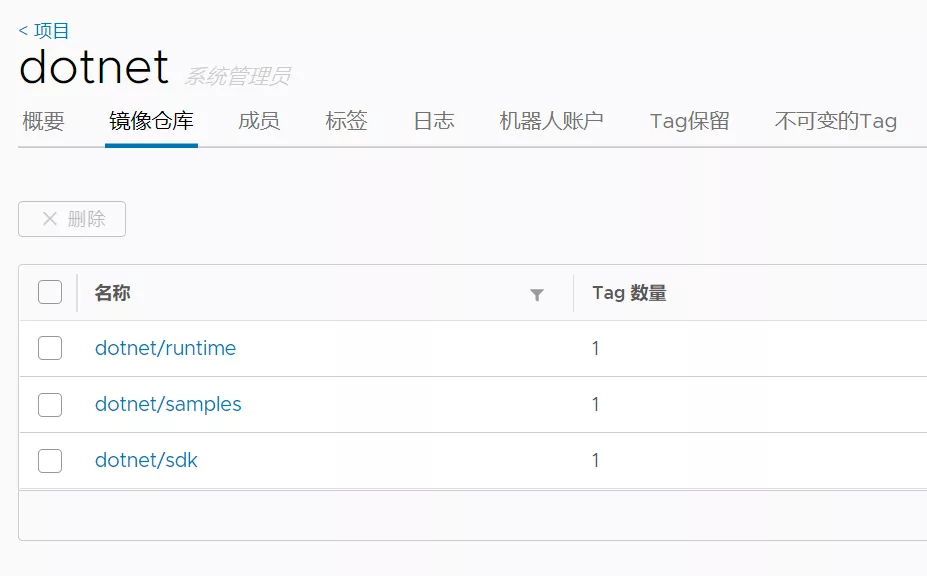
*.后面我又陆续push了sdk 和 runtime的镜像。
有了私有镜像仓库,又push了镜像,我们来模拟一下在Node1(Windows Server 2019)中拉取私有仓库中的镜像来运行一下:
>docker run --name aspnet_mvc_sample --rm -it -d -p 8000:80 --cpus 1 -m 1024m reg.edisonzhou.cn/dotnet/samples:framework-4.8-aspnetmvcapp
成功运行后,通过浏览器访问验证一下:
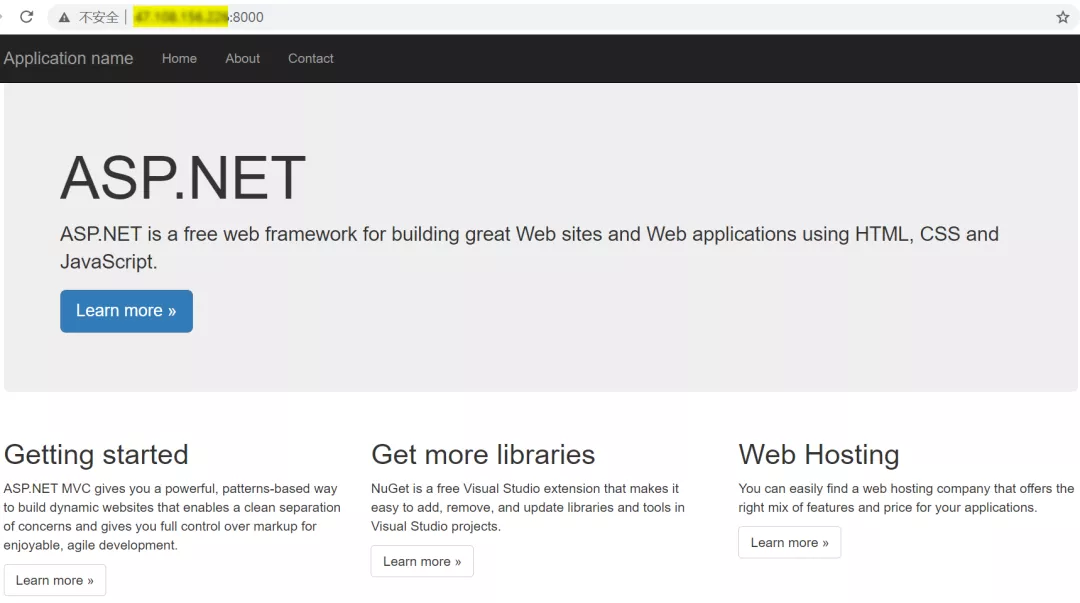
可以看到,成功运行,完美!
对于如此巨大的容器镜像,我跑了两到三个相同的asp.net mvc sample容器实例,验证发现磁盘空间会每个实例多占用0.2G左右,内存会每个多占用200M左右。当然,这也是因为这个asp.net mvc sample实在太简单,没有任何依赖交互,但是它也侧面反映,看似庞大的asp.net容器镜像,实则不会随着容器实例的增多而重复占用空间,而是共享Windows内核。
阿里云容器镜像服务(简称 ACR)是面向容器镜像、Helm Chart 等符合 OCI 标准的云原生制品安全托管及高效分发平台。ACR 支持全球同步加速、大规模/大镜像分发加速、多代码源构建加速等全链路提效,与容器服务 ACK 无缝集成,帮助企业降低交付复杂度,打造云原生应用一站式解决方案。
阿里云容器镜像服务有两种类型:
(1)容器镜像服务ACR个人版
容器镜像服务ACR个人版面向个人开发者,提供基础的容器镜像服务,包括应用镜像托管能力、镜像安全扫描功能、稳定的国内外镜像构建服务以及便捷的镜像授权功能,方便用户进行镜像全生命周期管理。
(2)容器镜像服务ACR企业版
容器镜像服务ACR企业版面向企业客户,是企业级云原生应用制品管理平台,提供容器镜像、Helm Chart,符合OCI规范制品的生命周期管理;支持大规模、多地域、多场景下应用制品的高效分发;与容器服务ACK无缝集成,帮助企业降低交付复杂度。
其中,个人版是免费使用的,但命名空间有限额3个,不过对于我们学习调研完全够用了。因此,本篇主要使用个人版实例来进行实验。
个人版具体的功能如下:
支持Linux、Windows、ARM等多架构容器镜像。
可以看到,阿里云容器镜像仓库也同时支持Linux 和 Windows多平台的容器镜像,完美符合我们的需求。
我们可以先创建几个命名空间,用于区分不同环境的镜像。
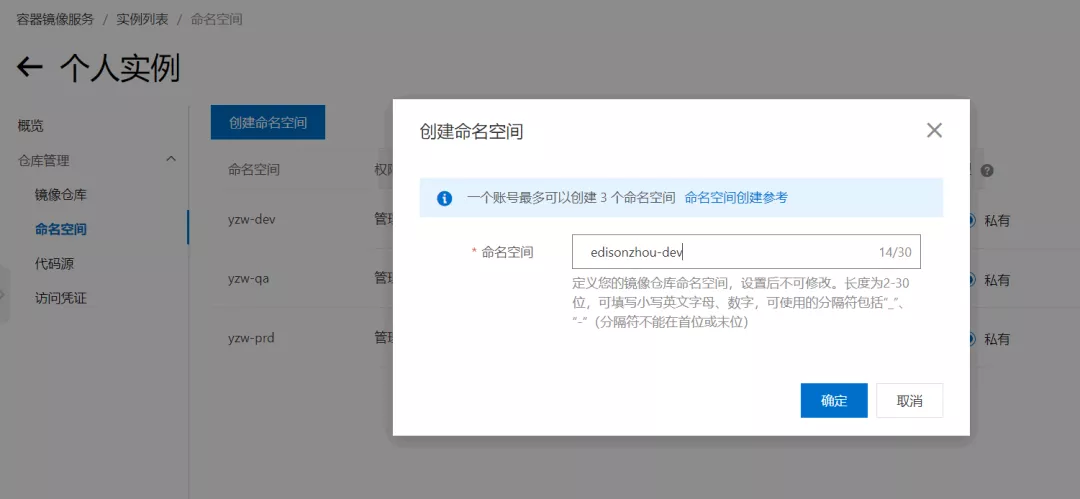
我们在指定命名空间下创建几个镜像仓库,后面我们在 Windows Server 端推送镜像到这几个镜像仓库中。
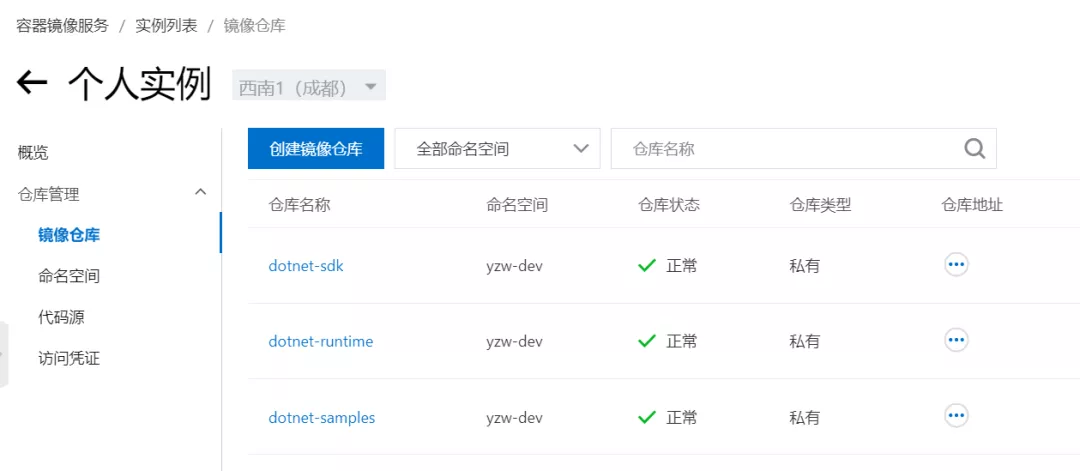
后面的示例,我们就在客户端推送镜像到 dotnet-sdk、dotnet-runtime 以及 dotnet-samples 三个项目中。
(1)登录阿里云docker registry:
$ docker login --username=**********@***.com registry.cn-chengdu.aliyuncs.com
这里 registry.cn-chengdu.aliyuncs.com 就是阿里云容器镜像服务的公网地址。
(2)将.NET镜像推送到阿里云docker registry:
$ docker tag reg.edisonzhou.cn/dotnet/sdk:framework-4.8 registry.cn-chengdu.aliyuncs.com/edisonzhou-dev/dotnet-sdk:framework-4.8 $ docker push registry.cn-chengdu.aliyuncs.com/edisonzhou-dev/dotnet-sdk:framework-4.8
容器镜像的推送速度取决于网络环境(如带宽)
推送后镜像仓库效果:
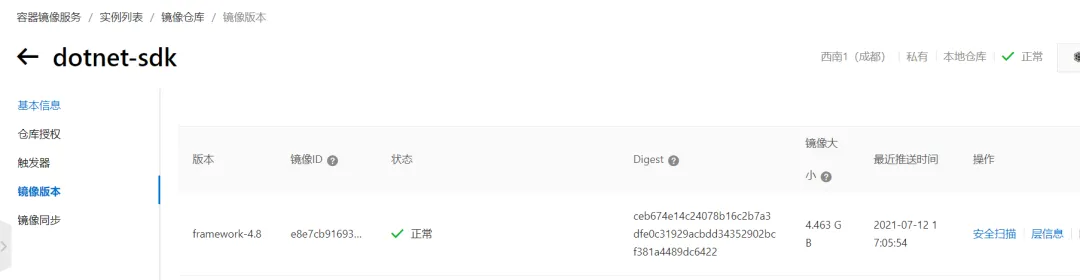
(3)在Windows Server从阿里云docker registry拉取镜像:
$ docker pull registry.cn-chengdu.aliyuncs.com/edisonzhou-dev/dotnet-sdk:framework-4.8
如果使用阿里云ECS,可以直接选择阿里云镜像仓库的内网地址,可以大幅度提高传输效率并减少公网流量开销。如果你的阿里云ECS是VPC专有网络,你可以参考下面的shell:
$ docker login --username=********@***.com registry-vpc.cn-chengdu.aliyuncs.com $ docker push registry-vpc.cn-chengdu.aliyuncs.com/edisonzhou-dev/dotnet-sdk:framework-4.8
如果ECS是经典网络,你可以参考下面的shell:
$ docker login --username=********@***.com registry-internal.cn-chengdu.aliyuncs.com $ docker push registry-vpc.cn-chengdu.aliyuncs.com/edisonzhou-dev/dotnet-sdk:framework-4.8
推送成功后,测试验证一下:
$ docker run --name aspnet_mvc_sample_1 --rm -it -d -p 8000:80 --cpus 1 -m 1024m registry-vpc.cn-chengdu.aliyuncs.com/edisonzhou-dev/dotnet-samples:framework-4.8-aspnetmvcapp
访问URL效果:
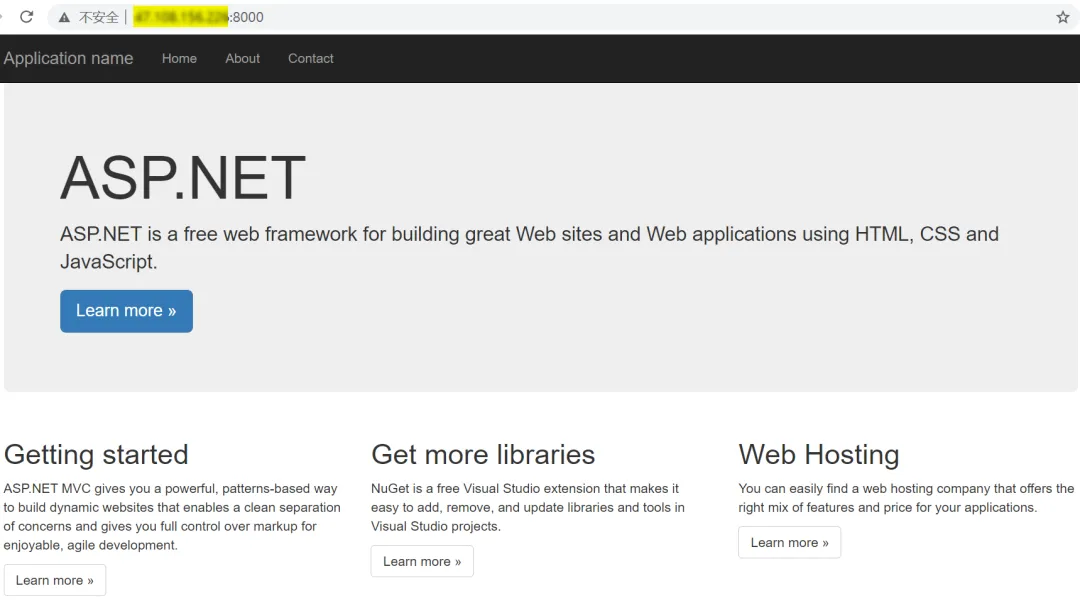
本文介绍了如何快速搭建一个harbor私有镜像仓库,并通过在Windows Server客户端推送ASP.NET应用程序的镜像到harbor 和 阿里云镜像仓库,最后在Windows Server客户端拉取Windows Container镜像并成功运行。
事实证明,对于传统.NET Framework 4.x应用程序,从物理机/虚拟机迁移到容器中运行是可行的,并且Windows Server 2019版本做了许多对容器的支持做了许多优化,大家可以尝试使用。
本文转自:https://developer.aliyun.com/article/785533?spm=a2c6h.14164896.0.0.d06b6847Mf9ZxK